Электронное обучение является одним из самых популярных трендов в образовании. Если вам нужно создать некоторые видеоролики в Интернете, например изображения, видео и аудио, то действия, которые вы выполняете на своем компьютере или в мобильном телефоне, ActivePresenter идеально подходит для создания скринкастов, раздаточных материалов, руководств, документации и интерактивных обучающих презентаций., Просто узнайте больше подробностей из обзора ActivePresenter, чтобы получить лучший способ для записи скринкаста для системы электронного обучения соответственно.
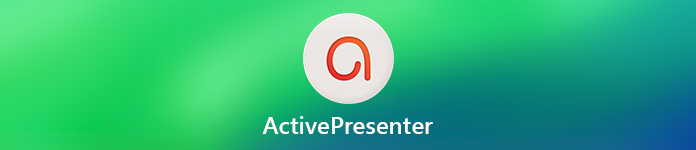
- Часть 1. Является ли ActivePresenter достойным рекордером экрана
- Часть 2. Лучшая альтернатива ActivePresenter для экрана захвата
- Часть 3. Часто задаваемые вопросы об ActivePresenter
Часть 1. Является ли ActivePresenter достойным рекордером экрана
В Apeaksoft мы обещаем предлагать вам проверенный контент. Вот наши усилия для этого:
- Когда речь идет обо всех продуктах, выбранных в наших обзорах, мы в центре внимания их популярность и ваши потребности.
- Наша команда по контенту Apeaksoft протестировала все продукты, упомянутые ниже.
- В процессе тестирования наша команда фокусируется на его выдающихся функциях, плюсах и минусах, совместимости устройств, цене, использовании и других заметных особенностях.
- Что касается ресурсов для этих обзоров, мы использовали надежные платформы и веб-сайты для отзывов.
- Мы собираем предложения наших пользователей и анализируем их отзывы о программном обеспечении Apeaksoft, а также о программах других брендов.

ActivePresenter - это важное и мощное программное обеспечение для электронного обучения, которое включает в себя все инструменты, необходимые для записи экрана, аннотирования, редактирования видеороликов и создания интерактивного содержимого электронного обучения в HTML5. Конечно, это должно быть одним из самых популярных устройств записи экрана при создании системы электронного обучения. Но даже стандарт ActivePresenter стоит 199.00 долларов США за лицензию. Когда вам нужно экспортировать в HTML5, вы должны приобрести ActivePresenter Pro за 399 долларов США. 00. Является ли ActivePresenter достойным рекордером экрана?

Особенности ActivePresenter
ActivePresenter представляет собой комбинацию инструментов записи с инструментами редактирования графики и видео. Вы можете использовать его для создания проектов видеоуроков, геймплейных видео и материалов конференции. Вот три основных момента программы, которые вы должны знать.
- Параметры взаимодействия, такие как инструменты вопросов, инструменты выбора и другие.
- Поддержка записи с компьютера, веб-камеры, микрофона и звуковой карты.
- Экспорт в файлы MP4, AVI, MKV, WebM, MWV, PDF, HTML и Office.
- Основные функции редактирования видео, чтобы вырезать, обрезать, объединить, изменить громкость и многое другое.
- Богатые аннотации с формой, изображением, zoom-n-pan, оверлеем, подписью и т. Д.
Возможности, доступные для ActivePresenter Pro
- Экспорт записи экрана в формате HTML5 с полностью адаптивным дизайном.
- Обеспечение интерактивности и ветвления, таких как действия и Javascript API.
- Отчетность и отслеживание во многих LMS, включая SCORM и xAPI.

Плюсы и минусы ActivePresenter
Если вы хотите приобрести лицензию в ActivePresenter, вам также следует узнать больше подробностей из обзоров для устройства записи экрана, видеоредактора и программного обеспечения для электронного обучения.
- PROS
- Создать отзывчивый контент с записью экрана и викторины для всех устройств.
- Предоставьте множество шаблонов для облегчения работы и настройки шаблонов.
- Включает в себя Smart Capture, чтобы с легкостью создавать практически автоматические уроки изображений.
- Эффект зеленого экрана для улучшения представления видео с помощью хромированной клавиши.
- Создавайте практически любые виды оценок или опросов с типами вопросов.
- CONS
- Невозможно экспортировать видео ActivePresenter в пресеты или даже 4K-видео.
- Ограниченные возможности ActivePresenter Mac, такие как выходные файлы.
- Это должно быть немного дорого, чтобы купить Pro версию с полными функциями.
- Вы можете импортировать только видеофайлы, созданные в самом ActivePresent.

Вы можете хотеть: Как записать видео конференцию
Как использовать ActivePresenter для записи экрана
Шаг 1 После установки ActivePresenter вы можете запустить программу и щелкнуть любой профиль захвата. Вы можете выбрать Полноэкранный или укажите регион на экране для захвата. Выберите желаемое разрешение экрана из выпадающего списка.

Шаг 2 После этого вы можете нажать Запустить захват кнопка, чтобы захватить действия на экране. ActivePresenter обеспечивает Лента панель с широким спектром параметров редактирования видео, таких как обрезка, обрезка, диапазон копирования, разделение и эффекты размытия.

Шаг 3 Щелкните правой кнопкой мыши в любом месте на слайде и укажите на аннотирование вариант. Выбрать Видео возможность импортировать видео в ActivePresenter. Просто просмотрите запись, и если вы удовлетворены файлами, вы можете соответствующим образом экспортировать видео для вашего электронного обучения.
Часть 2. Лучшая альтернатива ActivePresenter для экрана захвата
Когда вам нужно записать экран для электронного обучения с высоким качеством или даже сохранить запись в нужном формате, Apeaksoft Screen Recorder это универсальный экран рекордер для захвата видео, записи звука и делать снимки. Кроме того, вы также можете добавить аннотацию, редактировать видео и экспортировать записанное видео в высоком качестве по конкурентоспособной цене.
- Записывайте электронное обучение, онлайн-лекции и многое другое с лучшим качеством.
- Сохраните видео в WMV, MP4, AVI, GIF, MOV и многое другое, кроме CamStudio.
- Запись игрового процесса, онлайн-видео и многое другое с частотой 60 кадров в секунду в высоком качестве.
- Интеллектуальный снимок экрана для рисования, аннотирования и разметки ваших проектов.
Шаг 1 Загрузите и установите альтернативу ActivePresenter на Windows или Mac. Запустите программу и нажмите на МЕНЮ возможность добавить курсор мыши, настроить горячие клавиши и выбрать высокое качество вывода видео / аудио для файла записи.

Шаг 2 Вернитесь к домашнему интерфейсу и выберите Видеомагнитофон В меню вы можете выбрать размер области записи или ввести ширину / длину, чтобы выбрать размер. Конечно, вы также можете добавлять аудиофайлы с разных каналов или даже видео с веб-камеры.

Шаг 3 В процессе записи вы также можете сделать рисунок или добавить аннотацию. Помимо рамки, линии, стрелки и других фигур, вы также можете выбрать размер и цвет элементов. Кроме того, есть аэрография, тексты и выноски.

Шаг 4 Как только вы записали экран, вы можете нажать Stop кнопка, чтобы сохранить запись в место назначения по умолчанию. После этого вы также можете применить видеоэффекты, перенести запись на устройство iOS или даже соответствующим образом улучшить видеофайлы.

Часть 3. Часто задаваемые вопросы об ActivePresenter
Безопасно ли использовать ActivePresenter?
Да, безопасно использовать. Это популярное программное обеспечение для создания скринкастов, которому доверяют пользователи.
Есть ли в ActivePresenter водяной знак?
Все выходные данные будут иметь водяной знак, если вы используете их в бесплатной версии. Профессиональное редактирование не добавит водяной знак.
Поддерживает ли ActivePresenter экспорт записанного видео в MOV?
Нет, он поддерживает только MP4, AVI, WMV, WebM и MKV.
Заключение
Если вы хотите узнать больше о ActivePresenter для создания контента для электронного обучения, вы можете найти подробный обзор программы в статье. Помимо функций видеозаписи, вы также можете редактировать видео, добавлять аннотации и тесты или даже экспортировать файлы в совместимую систему электронного обучения. Apeaksoft Screen Recorder — одна из лучших альтернатив ActivePresenter, доступных для Windows и Mac, по конкурентоспособной цене, которую вы можете принять во внимание. Вы можете использовать его для записывать встречи Zoom, онлайн-курсы, действия на экране, музыка и многое другое.




